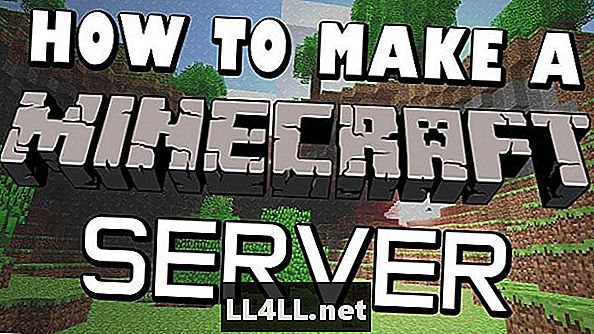
Innehåll
- Steg 1: Starta av
- Steg 2: Få ikonerna
- Steg 3: Sök din IP
- Steg 4: Redigering av serverinfo
- Steg 5: Spela!
Sätta upp din egen Minecraft servern kan tyckas skrämmande om det är den typ av uppgift du inte har åtagit sig i din spelkarriär. Det enkla faktumet i saken är dock att a Minecraft servern är lättare än de flesta andra spel.
Utvecklaren Mojang har hjälpt till att effektivisera hela insatsen så att nya spelare kan njuta av sina egna spelvärldar.
Steg 1: Starta av
Inställning av en server är helt gratis, och behöver inte någon utrustning på din ände, förutom din dator, självklart. Att ha Windows är förmodligen den säkraste och enklaste insatsen.
För att börja, ta en liten resa över tjänstemannen Minecraft hemsida. Klicka på "ladda ner det här" under Steve. Inom den här specifika nedladdningssidan kan du ladda ner Minecraft Serverprogram kommer att ställas till förfogande. Det här är precis vad du vill leta efter.
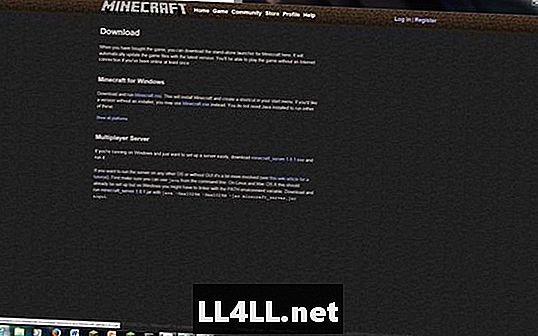
Steg 2: Få ikonerna
Vid fullbordandet Minecraft Server visas på skrivbordet. Det är den här ikonen som du vill dubbelklicka, vilket gör det möjligt att visa ytterligare två spelikoner.
Dubbelklicka på EULA-ikonen, sedan huvudet till den nedre meningen, som läser "eula = false" och byt det falskt till ett sant, vänta sedan ett par sekunder. Fler ikoner ska visas nu.
Steg 3: Sök din IP
Nästa steg är enkelt: hitta bara din IP-adress. Klicka på Start, kör sedan och skriv in cmd. Ett svart fönster kommer att visas, det är här som du vill skriva in "ipconfig" och leta efter den specifika IPv4-adressen. Skriv det här så att du inte glömmer!
Steg 4: Redigering av serverinfo
Servern är nästan helt inställd nu när du har din IP-adress. Detta är vad du ska använda för att ansluta, liksom andra spelare som du tillåter entré. Du kan dock ändra serverinformationen för att göra saker lite enklare. Följande inställningar kommer att göras tillgängliga för servernsägaren i en Notepad-fil:
#Minecraft-serveregenskaper
#Mon Jul 13 11:08:18 EDT 2015
spawn-protection = Monsters Kasta inte i denna radie runt spelaren
allow-nether = Kan spelare komma in i nätet
gamemode = Överlevnad, Äventyr, Kreativ, Åskådare
broadcast-console-to-ops = Berätta när ett kommando körs till operatören
player-idle-timeout = Hur länge en spelare inte kan flytta innan de sparkas
svårighet = fredlig, lätt, etc.
op-permission-level = Hur hög en OP-behörighet är
enable-command-block = Kan kommandon blockera arbete
max-spelare = 10
nätverk-kompressionströskelvärdet = 256
max-world-size = 29999984
server-port = Vilken port på din dator är din server värd
server-ip = Om din dator har många IP-adresser
spawn-npcs = Om ditt spel sprider mobs
nivånamn = världsnamn
view-distance = Render Distance
online-mode = Kommer det att ge alla deras konto
motd = Namn på serverns skärm
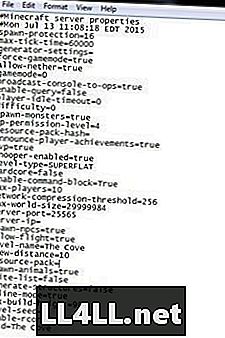
Steg 5: Spela!
Nu när din server har installerats är det sista steget ganska enkelt: Spela spelet! Öppna din Minecraft Serverikon, öppna sedan Minecraft och gå in i multiplayer-komponenten. Ange din IP-adress där den frågar och ansluter.
Se, konfigurera en Minecraft servern är inte för svår. Även jag kunde göra det!